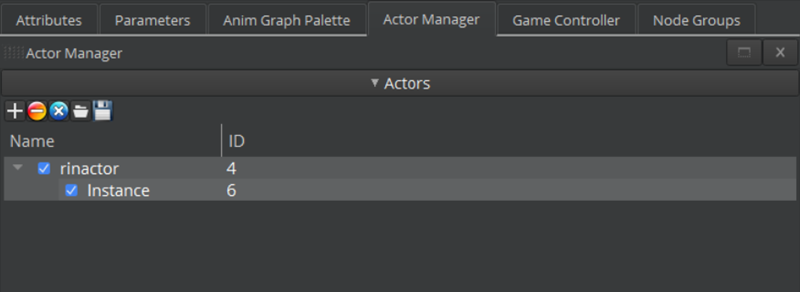设置模拟对象
在以下步骤中,为人物身上的流苏添加动作。
设置模拟对象
在Animation Editor中,选择 Layouts,然后选择 SimulatedObjects。
在Skeleton Outliner中,选择要添加到模拟对象中的骨骼。在搜索栏中输入名称或筛选结果。
选择骨骼,右击,选择 Simulated Object, Add selected joints,
。 L_tassle_01_JNT骨骼及其子代被选中。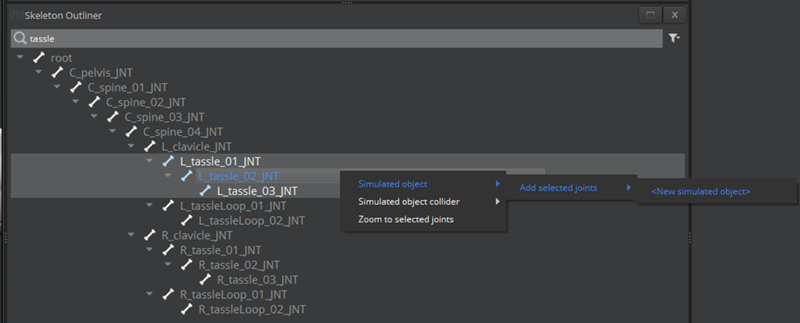
在对话框中输入模拟对象的名称,然后点击 OK。
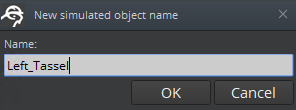
模拟对象会出现在Simulated Object面板中。
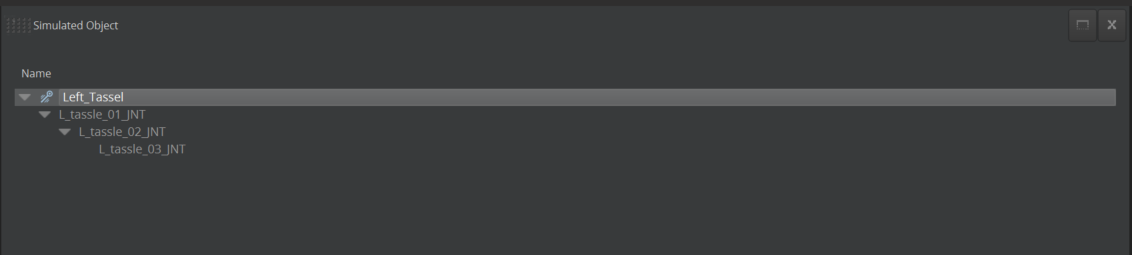
在Simulated Objects面板中,选择一个对象或关节。您可以自定义的属性将显示在Simulated Object Inspector面板中。
Note:创建动画图形后,可以预览模拟。目前,请保留默认值。模拟对象链\(`L_tassle_01_JNT`\)中的第一个关节是销钉。钉住的关节会跟随原关节移动。如果有多个关节,如果不想让它们作为模拟对象移动,可以将它们钉住。根节点总是被固定的。
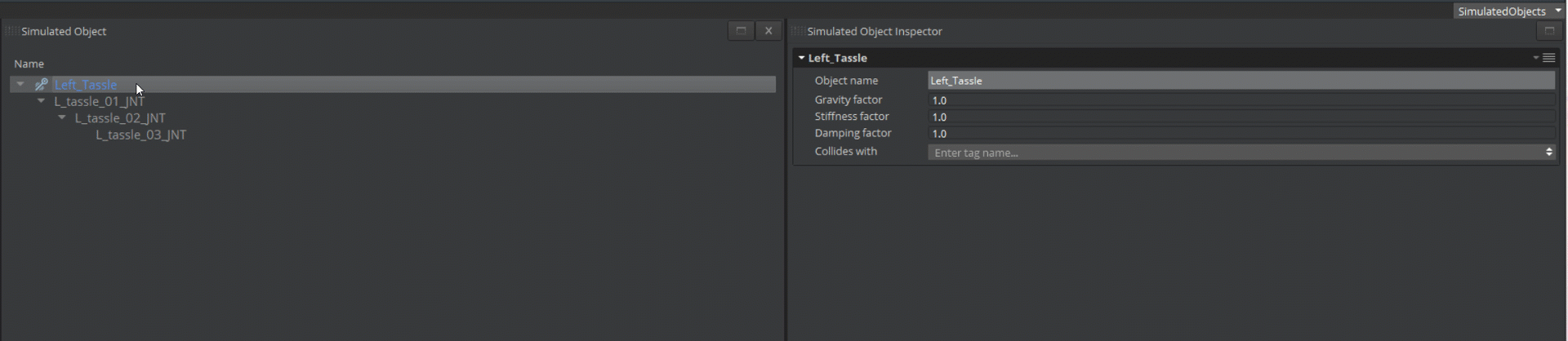
在渲染窗口中,查看模拟对象中每个关节的碰撞半径。选择模拟对象查看所有碰撞体,或选择关节查看单个碰撞体。
Tip:在渲染窗口中,点击
 图标来开关碰撞体。
图标来开关碰撞体。Collider radius是模拟对象关节避开模拟对象中指定的碰撞体的距离。如果该值为
0,则关节会停留在碰撞体表面。完成下一部分后,您可以调整Collider radius,以获得自己喜欢的结果。
要保存你的Actor,点击Actor Manager中的保存图标。